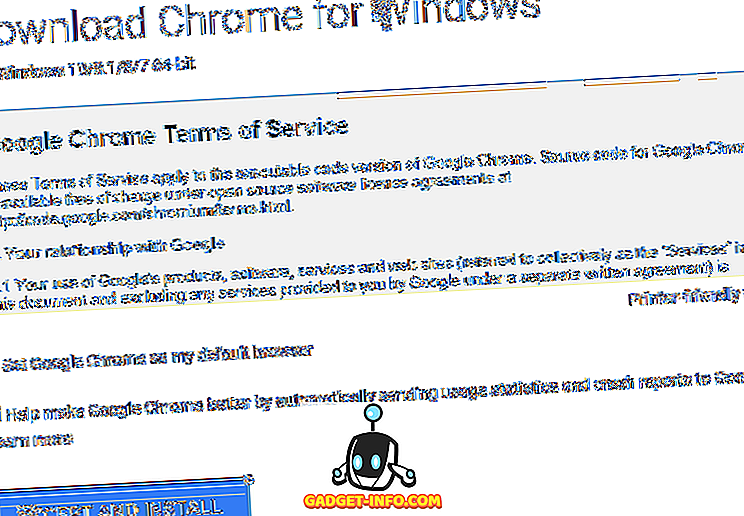Ако последњих неколико недеља нисте живели под стеном, сигурно сте чули за Присму - апликацију која користи алгоритме машинског учења за примену филтера који изгледају цоол. Иако је Присма радила само за фотографије, а за видео апликацију је речено да је "у раду", друга апликација је већ претукла Присму у својој игри. Апликација, под називом "Артисто", је згодна мала апликација која омогућава корисницима да примењују уметничке филтере на видео.
Читајте даље да бисте сазнали више о томе како можете да користите Артисто да бисте креирали уметничке видео снимке са вашег иПхонеа користећи снагу машинског учења.
Подешавање Артиста на иОС и Андроид уређају
Извођачу није потребна никаква подешавања пре употребе, осим што, очигледно, дозвољава приступ камери, фотографијама и микрофону на вашем уређају, како би омогућила снимање видеа и учитавање постојећих видео снимака из галерије / снимка .
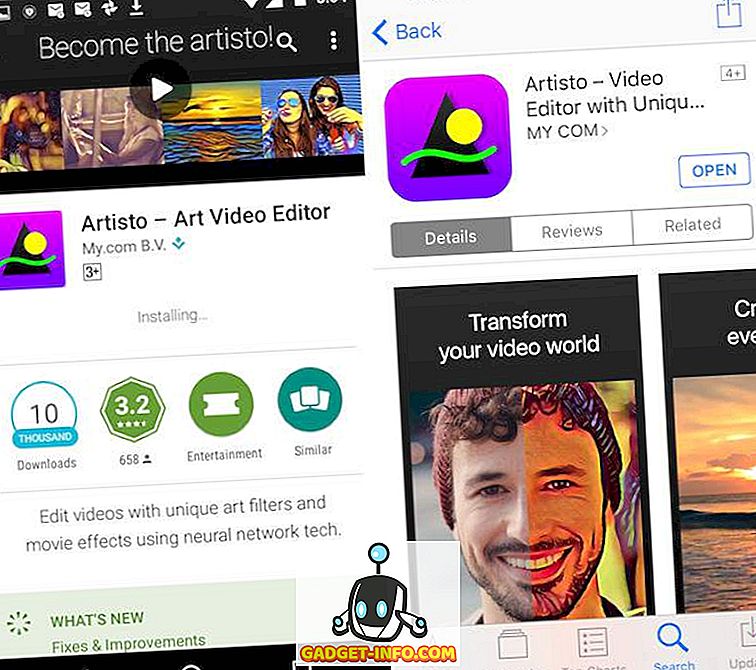
Инсталирање на Андроид и иОС је такође веома једноставно. Све што треба да урадите је да пређете на Плаи продавницу на Андроиду или Апп Сторе на иОС-у и потражите „Артисто“. Апликација је потпуно бесплатна, тако да је можете једноставно преузети.
Инсталирај (Андроид, иОС, бесплатно)
Коришћење уметника за креирање уметничких видео записа
Артисто је заиста једноставан када је у питању креирање уметничких видео снимака који изгледају цоол. Апликација се отвара директно у екран камере, омогућавајући вам да снимите видео да бисте применили филтере или можете да изаберете постојећи видео запис и да га примените на њега.
1. Снимање нових видео и применљивих филтера:
Артисто омогућава корисницима да снимају видео записе директно у апликацији, иако апликација има максимално временско ограничење од 10 секунди за снимање видео записа. Ово је вероватно урађено како би се осигурало да веза не истекне, покушава да пошаље заиста велике видео записе, као и да смањи потенцијално преоптерећење сервера који покушавају да примене филтере на велике видео датотеке. Очигледно је да можете снимати мање видео записе и примијенити филтре на њих, али ограничење максималног трајања видеа је 10 секунди.
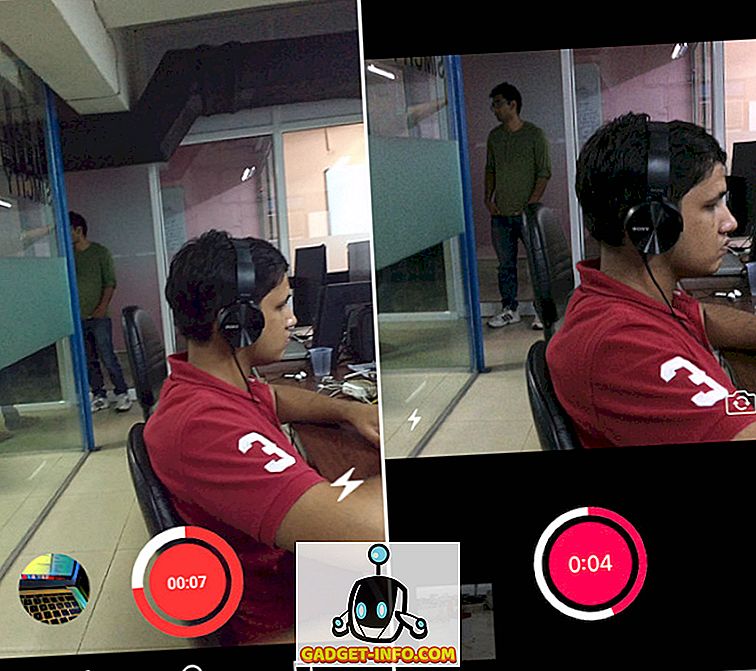
Када завршите са снимањем видео записа, апликација ће вас аутоматски одвести на следећи екран, са каруселом филтера које можете превући, и једноставно додирните филтер који желите да користите на видео снимку.
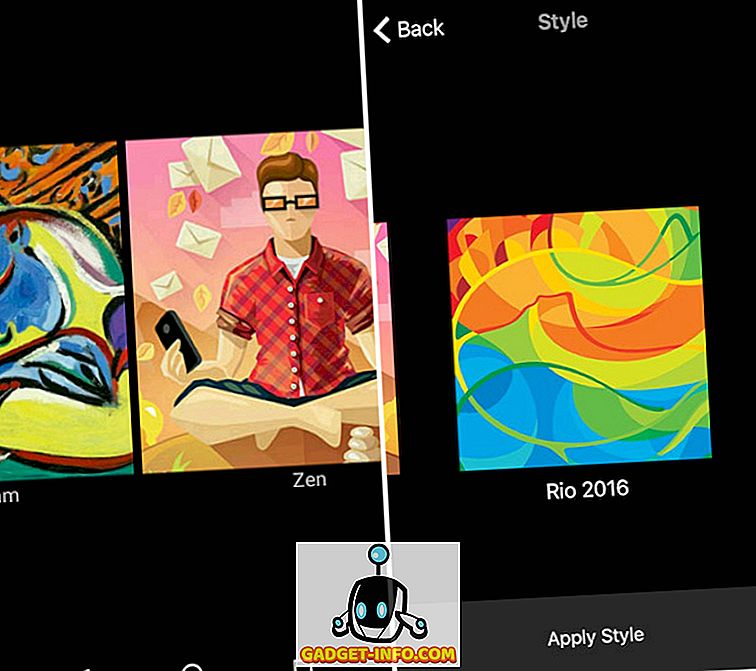
Након што одаберете филтар, апликацији треба мало времена да обради видеозапис, а затим вам приказује уређени видеозапис, репродукујући га у петљи, са опцијама за дијељење видеозаписа на различитим платформама друштвених медија.
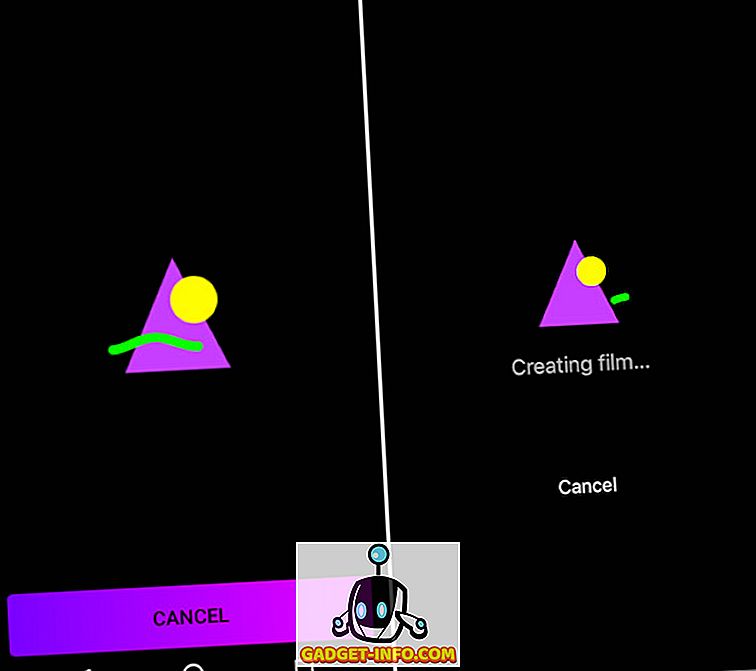
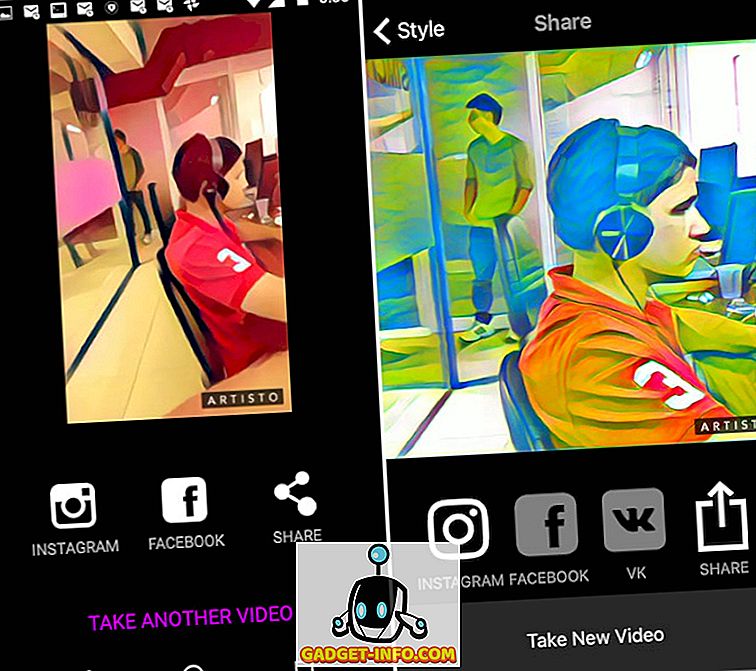
Можете се чак вратити и одабрати други филтер који ће се примијенити на видеозапис.
2. Примена филтера на постојећи видео:
Апликација такође омогућава корисницима да користе постојеће видео записе из својих камера и да примене филтере на њима. Ако су видео записи дужи од 10 секунди, апликација даје корисницима могућност да исеку видео тако да не буде дуже од 10 секунди. Када то учините, можете одабрати било који филтер који ће се примијенити на видеозапис и након неколико секунди обраде, апликација ће приказати уређени видеозапис, заједно с опцијом дијељења на више платформи друштвених медија. Кораци за примену филтера на постојећи видео су:
Додирните икону у доњем левом углу корисничког интерфејса апликације.
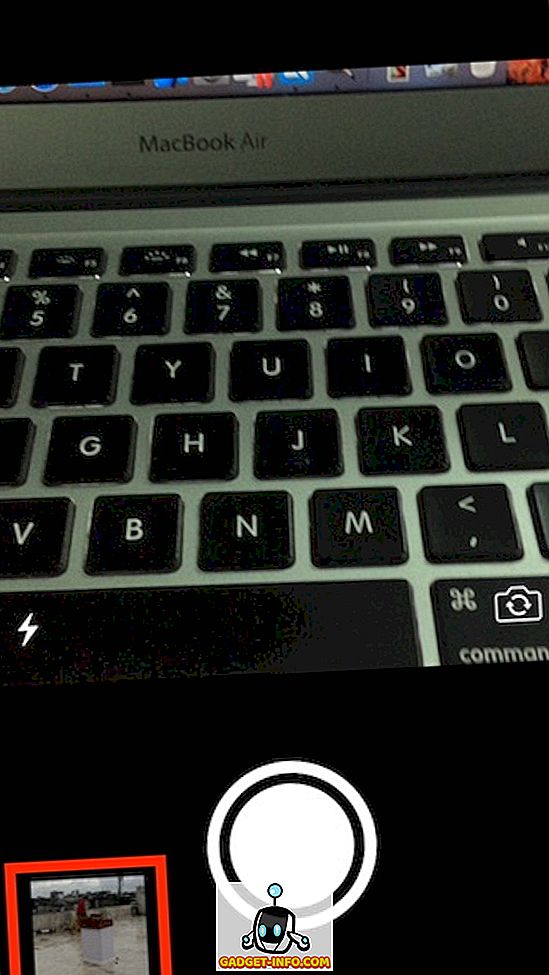
Изаберите видео запис који желите да измените. Ако је видео дужи од 10 секунди, изрежите га да би био мањи или једнак 10 секунди.
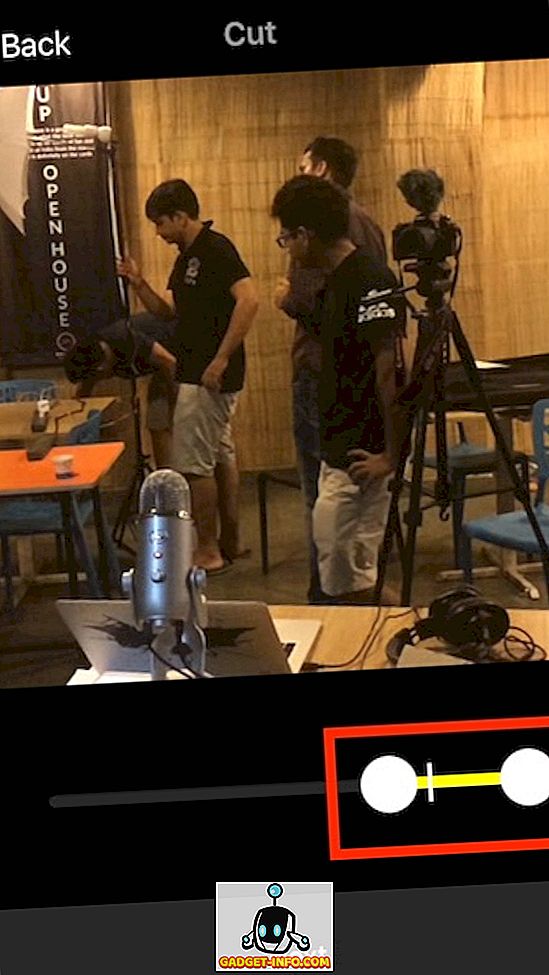
Изаберите филтер из доступних опција.
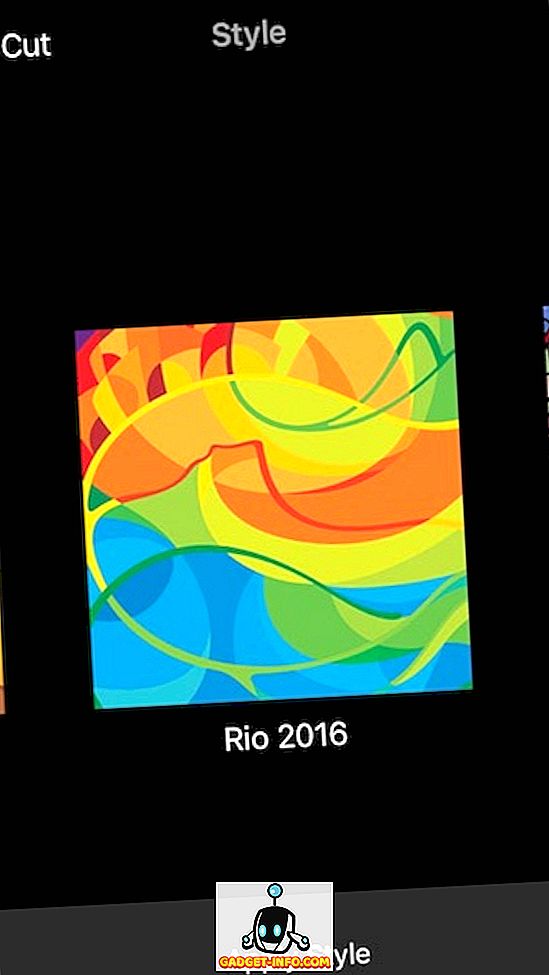
Поделите видео снимак друштвеним медијима ако то желите.
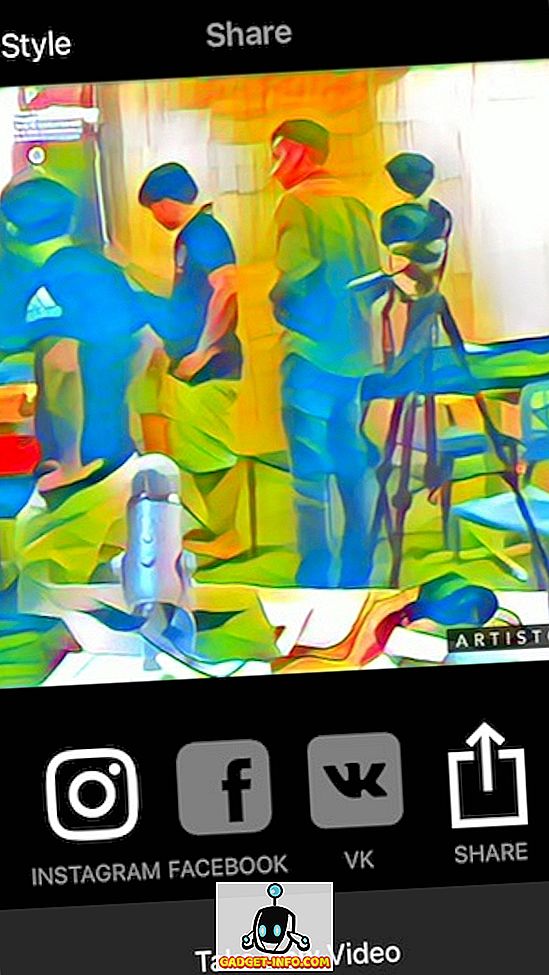
Бонус: Савинг Видеос
На Андроид-у, Артисто аутоматски чува све видео снимке које направите, тако да никада нећете морати да бринете да ћете морати да сачувате видео снимке; можете једноставно напустити апликацију. Међутим, на иПхоне уређају, апликација аутоматски не спрема видео записе у албум са фотографијама. Међутим, постоји начин на који то можете да урадите, и то је смешно лако.
Када завршите са креирањем савршеног видео записа са филтером по вашем избору, и када се пребаците на екран за дељење, једноставно додирните дугме за дељење. Овде ћете видети опцију за чување видео снимка. Додирните ову опцију, а видео запис ће бити сачуван у вашем фото албуму.
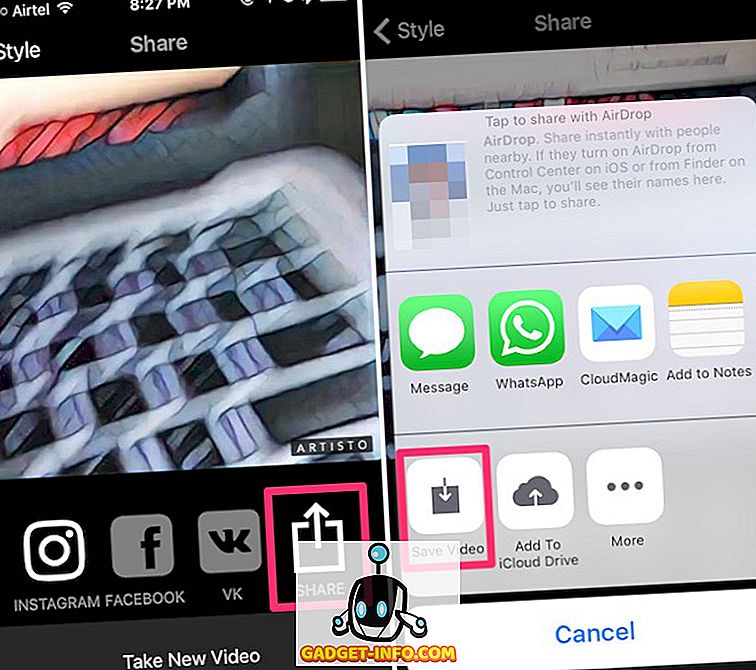
Артисто: Беатинг Присма у својој игри
Сада када знате за Артиста, и како га користити, идите право напријед и направите неке згодне, артистичне видео снимке и поделите их са својим пријатељима. У креирању апликације која ради за видео снимке, оно што је Присма учинио на сликама, Артисто је ефективно победио Присму у својој игри. Присма је најавила планове да подржи видео, али Артисто је стигао први. И не само то, Артисто има много јединствених филтера, и приметно је бржи од Присме, чак и када један од њих ради на фотографијама, а други на видео снимцима.
Као и увек желели бисмо да чујемо о вашем искуству са Артистом, и ако мислите да смо нешто пропустили, слободно нас подсетите у одељку за коментаре испод.